Τι είναι το Padlet TA;
Το Padlet TA είναι ο βοηθός διδασκαλίας με τεχνητή νοημοσύνη που σας βοηθά να δημιουργήσετε ελκυστικό και διασκεδαστικό διδακτικό υλικό. Είναι διαθέσιμο τώρα στη διεύθυνση ta.padlet.com.
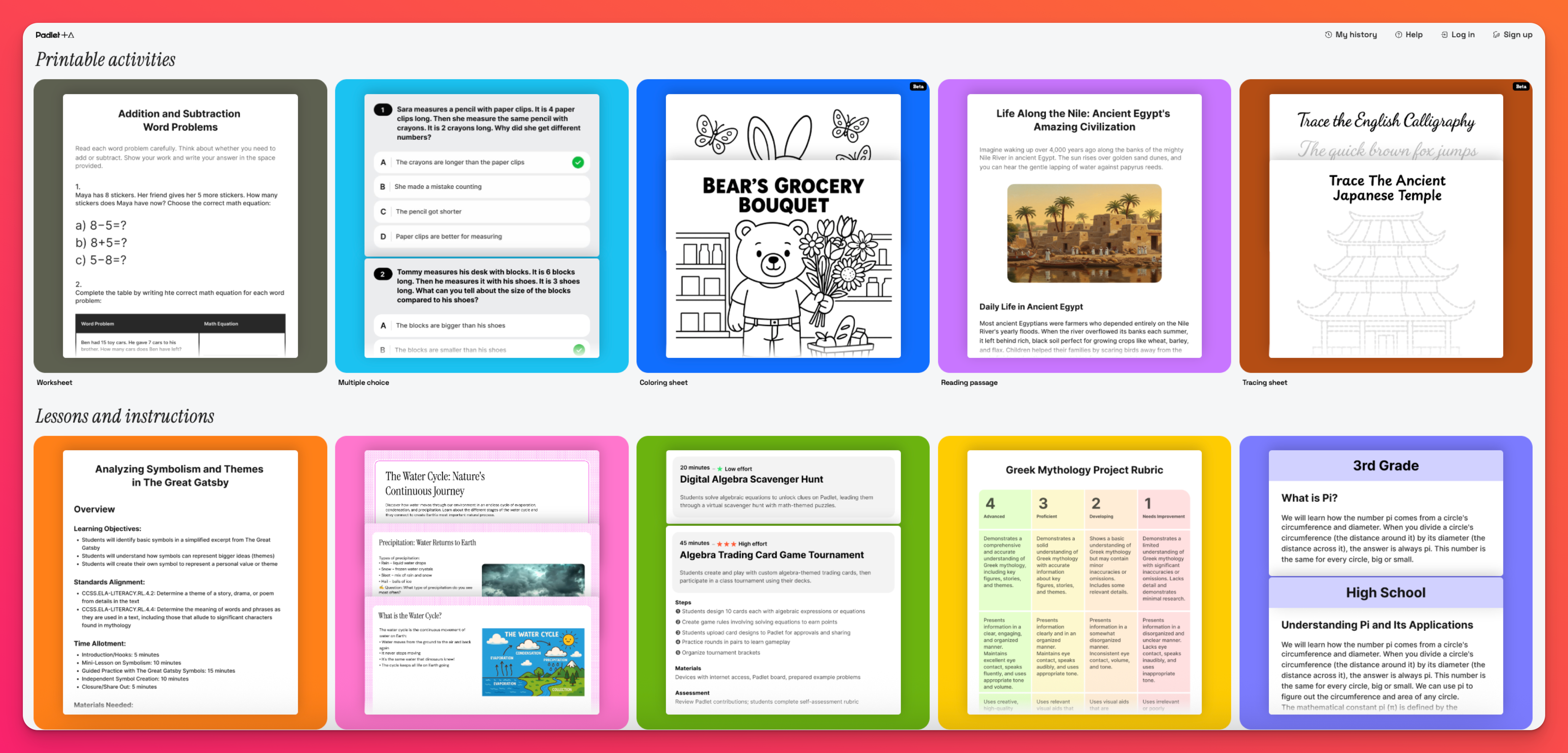
Πώς λειτουργεί;
Όταν επισκέπτεστε το ta.padlet.com, θα φτάσετε στον πίνακα οργάνων.
Στην κορυφή του ταμπλό, μπορείτε να εγγραφείτε για να δημιουργήσετε έναν λογαριασμό Padlet TA. Εάν είστε ήδη συνδεδεμένοι στο λογαριασμό σας στο Padlet, κάνοντας κλικ στο κουμπί Εγγραφή θα δημιουργηθεί αυτόματα ένας λογαριασμός Padlet TA για εσάς.
Προς το παρόν, το Padlet TA είναι δωρεάν και δεν απαιτείται σύνδεση για την πρόσβαση και τη χρήση του!
Κοινότητα Padlet TA
Επιλέξτε Κοινότητα για να δείτε παραδείγματα ή επιλέξτε ένα από τα Εργαλεία από το ταμπλό για να δημιουργήσετε ατελείωτες ποσότητες μαθησιακής διασκέδασης!

Περιηγηθείτε σε διαφορετικά παραδείγματα ανά θέμα, επίπεδο τάξης ή τύπο δραστηριότητας. Αν βρείτε ένα που είναι τέλειο, κάντε κλικ στο κουμπί Διπλασιασμός και αντιγράψτε το σύνδεσμο παιχνιδιού για να το μοιραστείτε με τους μαθητές σας!

Εργαλεία Padlet TA
Όταν πλοηγείστε στο ta.padlet.com, θα εμφανιστεί εξ ορισμού η σελίδα Εργαλεία. Κάθε εργαλείο έχει μια σειρά από προτροπές. Το μόνο που χρειάζεται να κάνετε είναι να συμπληρώσετε τις προτροπές, να προσθέσετε τυχόν εξωτερικά μέσα (προαιρετικά ) και να κάνετε κλικ στο βέλος για να δημιουργήσετε τα αποτελέσματά σας.
Διαδραστικές δραστηριότητες
Δημιουργήστε διαδικτυακές δραστηριότητες ιδανικές για τη μελέτη του υλικού που μάθατε στην τάξη!

Δημιουργήστε Flashcards, παιχνίδια ταξινόμησης και αλληλουχίας (επί του παρόντος σε BETA), κουίζ πολλαπλών επιλογών και πολλά άλλα!
Εκτυπώσιμες δραστηριότητες
Δημιουργήστε Φύλλα Εργασίας ή κουίζ πολλαπλής επιλογής με ελάχιστη προσπάθεια από μέρους σας. Χρειάζεστε γρήγορα ένα απόσπασμα ανάγνωσης; Χρησιμοποιήστε τη γεννήτρια αναγνωστικών αποσπασμάτων, πληκτρολογήστε τις προτροπές σας και δημιουργήστε τις πληροφορίες μέσα σε λίγα λεπτά!
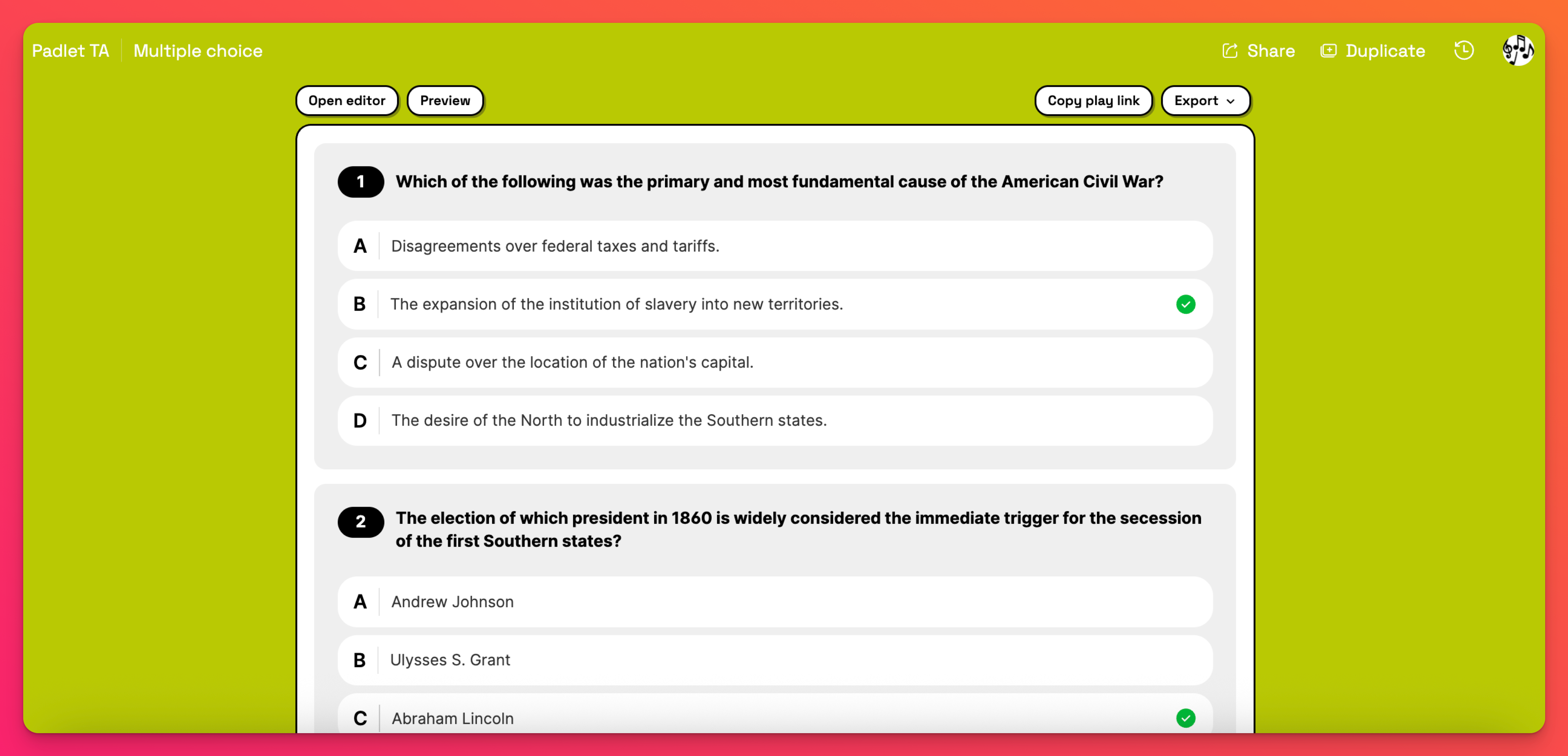
Μαθήματα και οδηγίες
Τασχέδια μαθήματος και οι παρουσιάσεις πολυμέσων δεν είναι πλέον η αρχέγονη νέμεσή σας. Εισάγετε τις απαιτήσεις σας και με ένα απλό κλικ του ποντικιού σας, ορίστε! Έγινε!
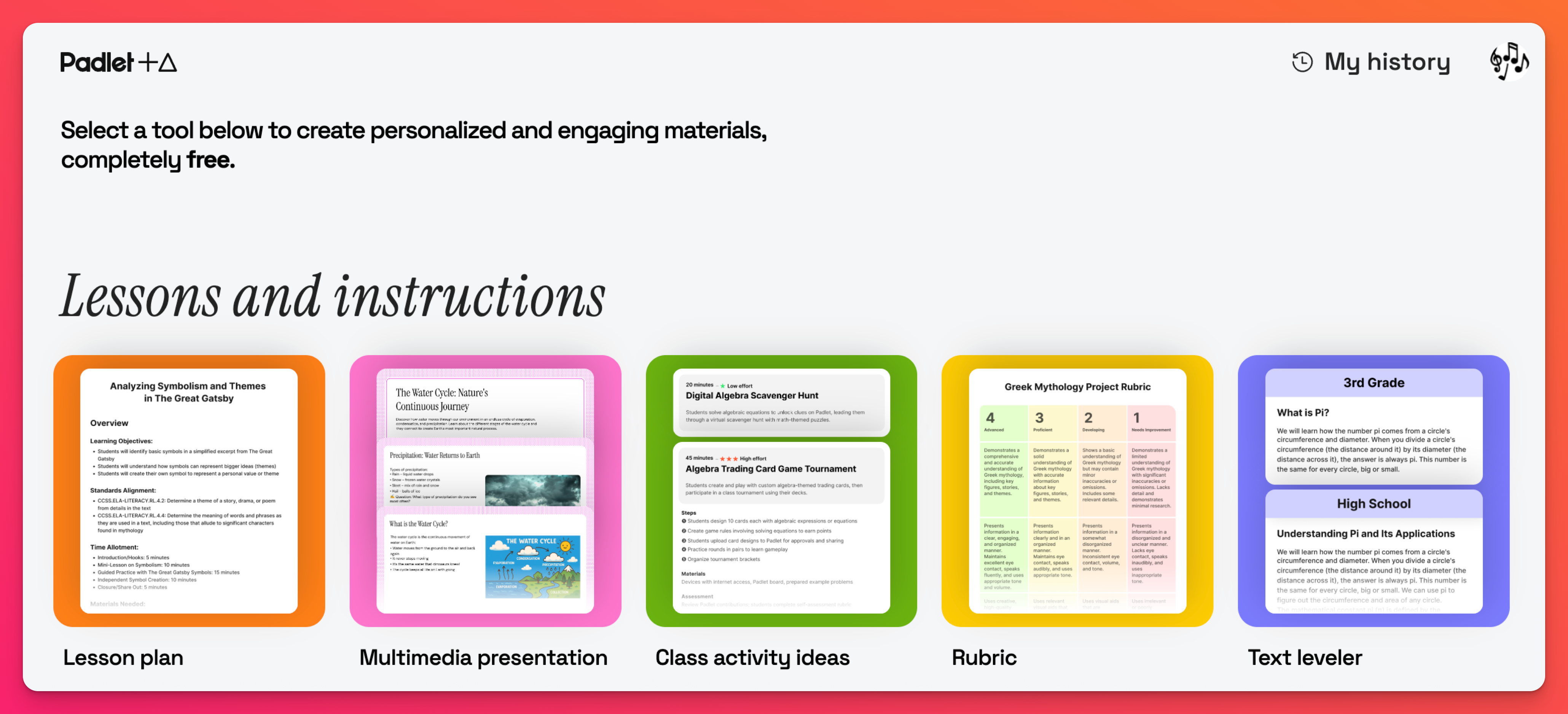
Το Padlet TA είναι εδώ για να κάνει τη διδακτική ζωή πιο εύκολη. Ενθαρρύνουμε τη μεγαλύτερη αλληλεπίδραση με τους μαθητές παρέχοντας εργαλεία για να μειώσουμε τον χρόνο προετοιμασίας της τάξης!
Βέλτιστες πρακτικές για την προτροπή
Δείτε τον οδηγό μας Βέλτιστες πρακτικές για την προτροπή για συμβουλές σχετικά με τη διαμόρφωση αποτελεσματικών προτροπών που παράγουν ποιοτικά αποτελέσματα.
Συχνές ερωτήσεις
Πρέπει να πληρώσω για να χρησιμοποιήσω το Padlet TA;
Τι μοντέλα τεχνητής νοημοσύνης χρησιμοποιείτε;
Χρησιμοποιείτε τα δεδομένα μου για να εκπαιδεύσετε τα μοντέλα ΤΝ;
Γιατί δεν μπορώ να συνδεθώ;
Υπάρχει όριο μεγέθους αρχείου για τις μεταφορτώσεις στο Padlet TA;
Γιατί δεν βλέπω το κουμπί Padlet TA στο ταμπλό του Padlet μου;
Για να αλλάξετε τον τύπο του λογαριασμού σας, κάντε κλικ στο εικονίδιο με το γρανάζι Ρυθμίσεις στην επάνω δεξιά γωνία του ταμπλό σας > επιλέξτε Προσωπικός λογαριασμός (στην κορυφή) > Βασικές πληροφορίες > δίπλα στο "Τύπος λογαριασμού", κάντε κλικ στο αναπτυσσόμενο μενού και επιλέξτε Δάσκαλος ή Σχολικό προσωπικό.
Επιστρέψτε στο ταμπλό σας για να δείτε τις αλλαγές.

